- ubuntu12.04环境下使用kvm ioctl接口实现最简单的虚拟机
- Ubuntu 通过无线网络安装Ubuntu Server启动系统后连接无线网络的方法
- 在Ubuntu上搭建网桥的方法
- ubuntu 虚拟机上网方式及相关配置详解
CFSDN坚持开源创造价值,我们致力于搭建一个资源共享平台,让每一个IT人在这里找到属于你的精彩世界.
这篇CFSDN的博客文章.NET Core控制台应用程序如何使用异步(Async)Main方法详解由作者收集整理,如果你对这篇文章有兴趣,记得点赞哟.
前言 。
C# 7.1 及以上的版本允许我们使用异步的Main方法。下面话不多说了,来随着小编一起看看详细的介绍吧.
一.新建一个控制台应用程序 。
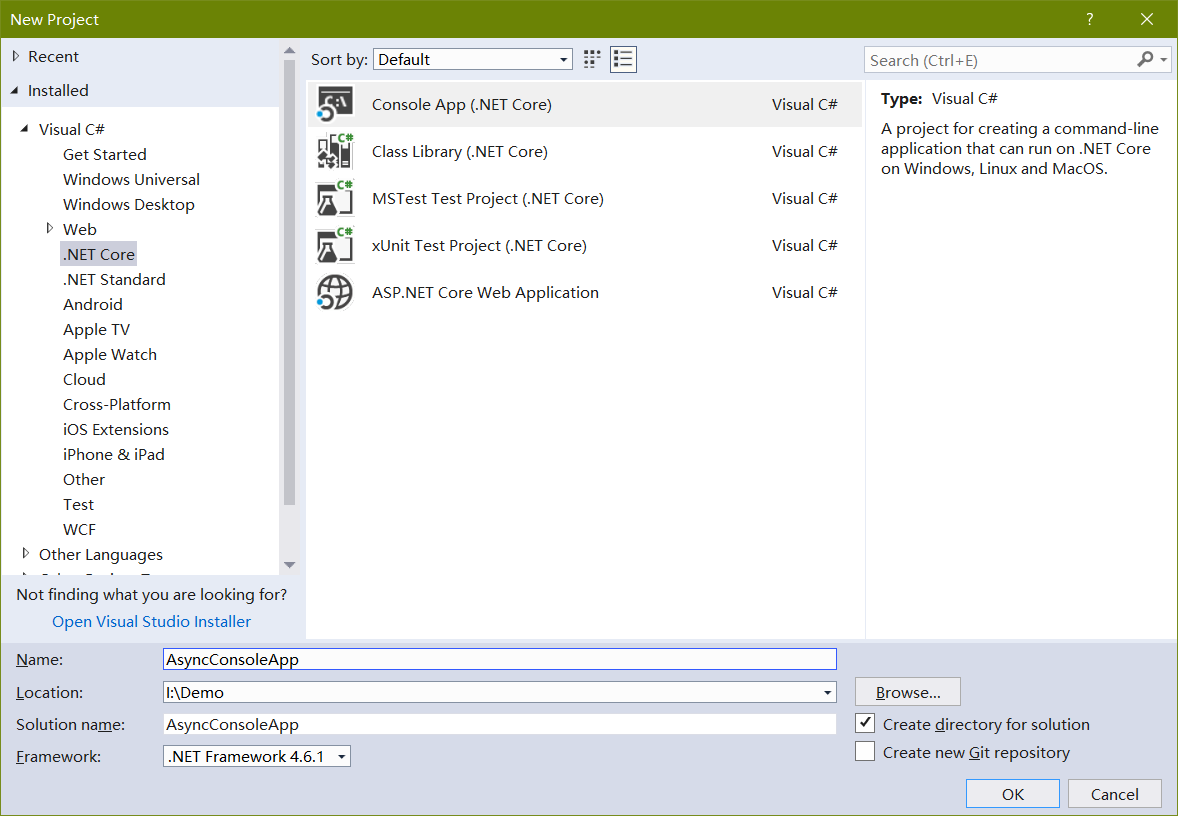
二.异步Main方法 。
我们直接将Main方法改为如下:
|
1
|
static
async Task Main(
string
[] args)
|
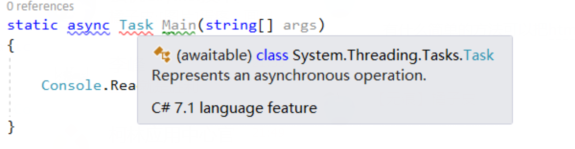
可以看到报错了,提示我们是C# 7.1 的特性。我们有两种方法可以解决,其实最后都是殊途同归,只是操作不一样而已.
1.第一种方法-修改csproj文件 。
打开项目的csproj文件,添加如下代码:
|
1
2
3
|
<PropertyGroup Condition=
"'$(Configuration)|$(Platform)'=='Debug|AnyCPU'"
>
<LangVersion>7.1</LangVersion>
</PropertyGroup>
|
例如:
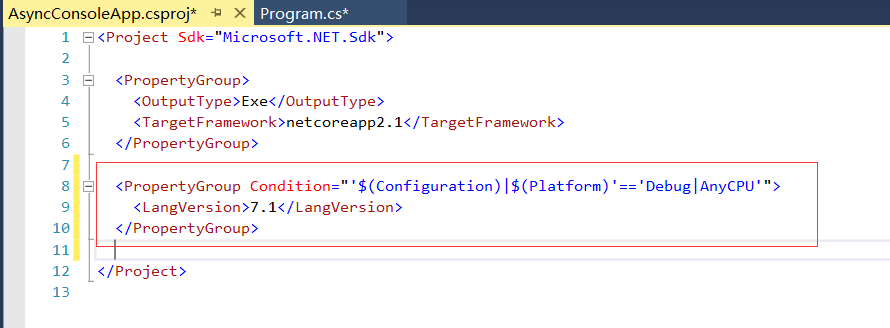
2.第二种方法-通过vs更改项目属性 。
在“解决方案管理器”界面中,选中项目,然后 右键->属性 -> Build 。
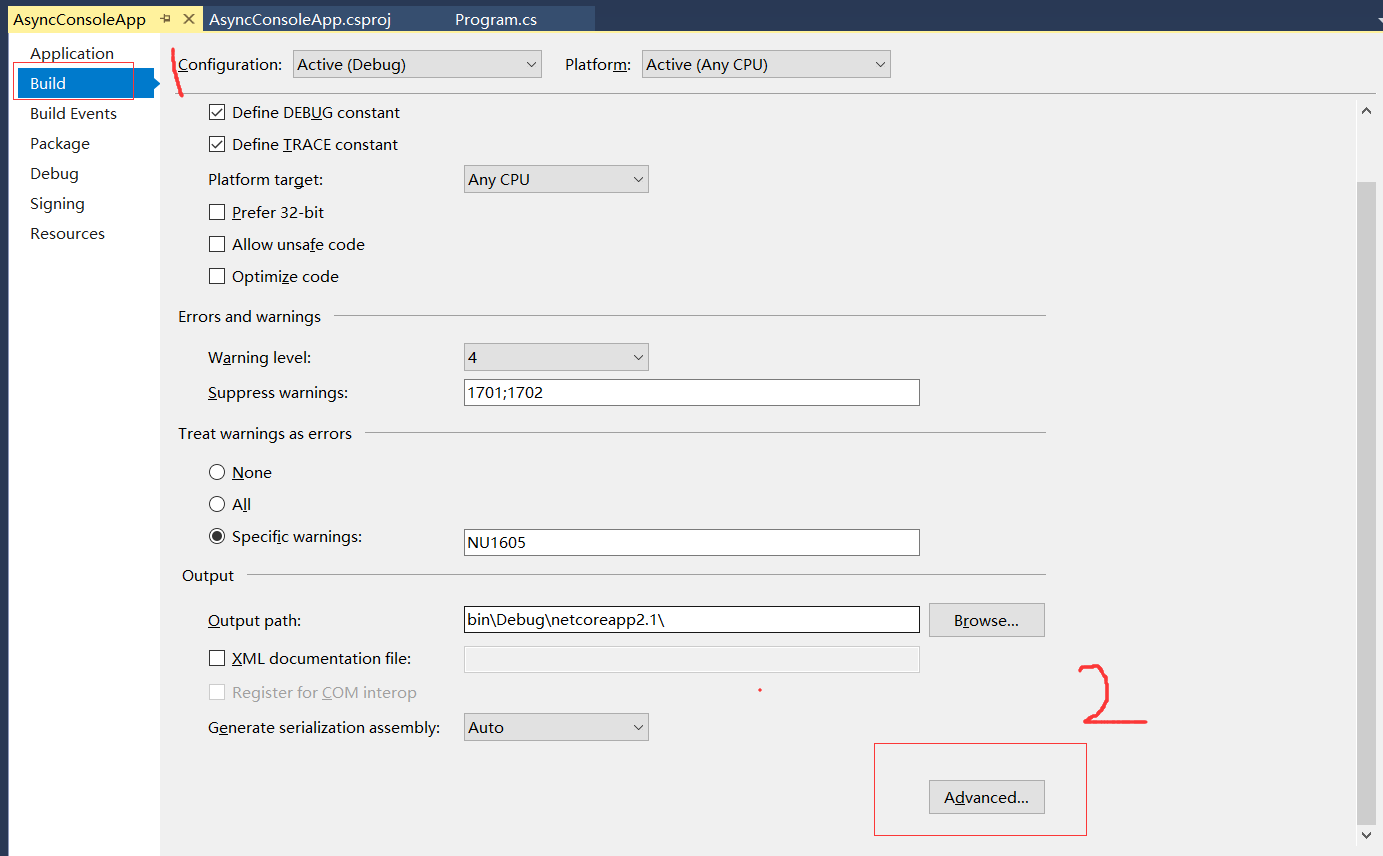
在弹出的界面中选中 C# 7.1 。
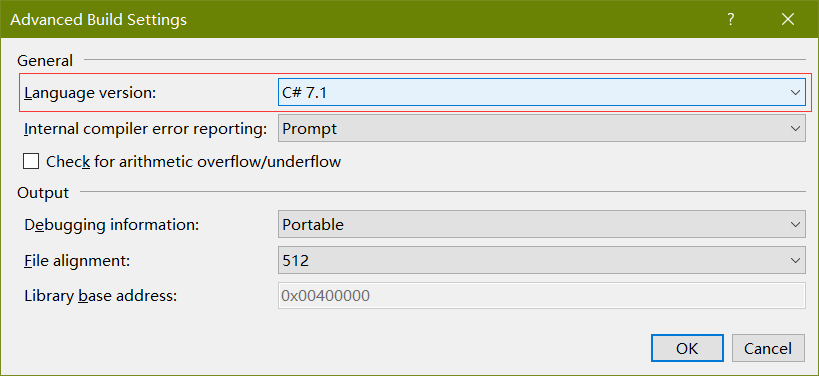
经过上面的更改以后,将不会报错了.
三.验证 。
我们在Main方法中,加入如下代码,获取百度首页的html:
|
1
2
3
4
5
6
7
8
9
10
|
class
Program
{
static
async Task Main(
string
[] args)
{
var client =
new
HttpClient();
var result = await client.GetStringAsync(
"https://www.baidu.com/"
);
Console.WriteLine(result);
Console.ReadKey();
}
}
|
然后运行:

本文所用代码:https://github.com/stulzq/BlogDemos/tree/master/AsyncConsoleApp 。
总结 。
以上就是这篇文章的全部内容了,希望本文的内容对大家的学习或者工作具有一定的参考学习价值,如果有疑问大家可以留言交流,谢谢大家对我的支持.
原文链接:http://www.cnblogs.com/stulzq/p/9219085.html 。
最后此篇关于.NET Core控制台应用程序如何使用异步(Async)Main方法详解的文章就讲到这里了,如果你想了解更多关于.NET Core控制台应用程序如何使用异步(Async)Main方法详解的内容请搜索CFSDN的文章或继续浏览相关文章,希望大家以后支持我的博客! 。
我在网上搜索但没有找到任何合适的文章解释如何使用 javascript 使用 WCF 服务,尤其是 WebScriptEndpoint。 任何人都可以对此给出任何指导吗? 谢谢 最佳答案 这是一篇关于
我正在编写一个将运行 Linux 命令的 C 程序,例如: cat/etc/passwd | grep 列表 |剪切-c 1-5 我没有任何结果 *这里 parent 等待第一个 child (chi
所以我正在尝试处理文件上传,然后将该文件作为二进制文件存储到数据库中。在我存储它之后,我尝试在给定的 URL 上提供文件。我似乎找不到适合这里的方法。我需要使用数据库,因为我使用 Google 应用引
我正在尝试制作一个宏,将下面的公式添加到单元格中,然后将其拖到整个列中并在 H 列中复制相同的公式 我想在 F 和 H 列中输入公式的数据 Range("F1").formula = "=IF(ISE
问题类似于this one ,但我想使用 OperatorPrecedenceParser 解析带有函数应用程序的表达式在 FParsec . 这是我的 AST: type Expression =
我想通过使用 sequelize 和 node.js 将这个查询更改为代码取决于在哪里 select COUNT(gender) as genderCount from customers where
我正在使用GNU bash,版本5.0.3(1)-发行版(x86_64-pc-linux-gnu),我想知道为什么简单的赋值语句会出现语法错误: #/bin/bash var1=/tmp
这里,为什么我的代码在 IE 中不起作用。我的代码适用于所有浏览器。没有问题。但是当我在 IE 上运行我的项目时,它发现错误。 而且我的 jquery 类和 insertadjacentHTMl 也不
我正在尝试更改标签的innerHTML。我无权访问该表单,因此无法编辑 HTML。标签具有的唯一标识符是“for”属性。 这是输入和标签的结构:
我有一个页面,我可以在其中返回用户帖子,可以使用一些 jquery 代码对这些帖子进行即时评论,在发布新评论后,我在帖子下插入新评论以及删除 按钮。问题是 Delete 按钮在新插入的元素上不起作用,
我有一个大约有 20 列的“管道分隔”文件。我只想使用 sha1sum 散列第一列,它是一个数字,如帐号,并按原样返回其余列。 使用 awk 或 sed 执行此操作的最佳方法是什么? Accounti
我需要将以下内容插入到我的表中...我的用户表有五列 id、用户名、密码、名称、条目。 (我还没有提交任何东西到条目中,我稍后会使用 php 来做)但由于某种原因我不断收到这个错误:#1054 - U
所以我试图有一个输入字段,我可以在其中输入任何字符,但然后将输入的值小写,删除任何非字母数字字符,留下“。”而不是空格。 例如,如果我输入: 地球的 70% 是水,-!*#$^^ & 30% 土地 输
我正在尝试做一些我认为非常简单的事情,但出于某种原因我没有得到想要的结果?我是 javascript 的新手,但对 java 有经验,所以我相信我没有使用某种正确的规则。 这是一个获取输入值、检查选择
我想使用 angularjs 从 mysql 数据库加载数据。 这就是应用程序的工作原理;用户登录,他们的用户名存储在 cookie 中。该用户名显示在主页上 我想获取这个值并通过 angularjs
我正在使用 autoLayout,我想在 UITableViewCell 上放置一个 UIlabel,它应该始终位于单元格的右侧和右侧的中心。 这就是我想要实现的目标 所以在这里你可以看到我正在谈论的
我需要与 MySql 等效的 elasticsearch 查询。我的 sql 查询: SELECT DISTINCT t.product_id AS id FROM tbl_sup_price t
我正在实现代码以使用 JSON。 func setup() { if let flickrURL = NSURL(string: "https://api.flickr.com/
我尝试使用for循环声明变量,然后测试cols和rols是否相同。如果是,它将运行递归函数。但是,我在 javascript 中执行 do 时遇到问题。有人可以帮忙吗? 现在,在比较 col.1 和
我举了一个我正在处理的问题的简短示例。 HTML代码: 1 2 3 CSS 代码: .BB a:hover{ color: #000; } .BB > li:after {

我是一名优秀的程序员,十分优秀!